
iTunes на компьютерах с Windows никогда не был достаточно эффективным, стабильным и удобным решением, однако многие предпочитают использовать именно эту программу для синхронизации данных и работы с мобильными девайсам. Сегодня мы расскажем, как подключить к ней iPad и какие возможности это предоставляет.
Подключаем айПад к айТюнс
Существует всего один вариант подключения планшета от Apple к фирменному приложению, установленному на компьютере с Windows, но реализован он может быть двумя способами (с некоторыми оговорками). Данная процедура состоит из нескольких этапов, и далее подробно рассмотрим каждый из них.
Шаг 1: Подготовка
Прежде всего необходимо убедиться в том, что и на iPad, и в iTunes для ПК используется одна и та же учетная запись Apple ID, и если такая необходимость возникнет – авторизоваться в ней.
Сброс забытого пароля на iPhone 4 программой iTunes
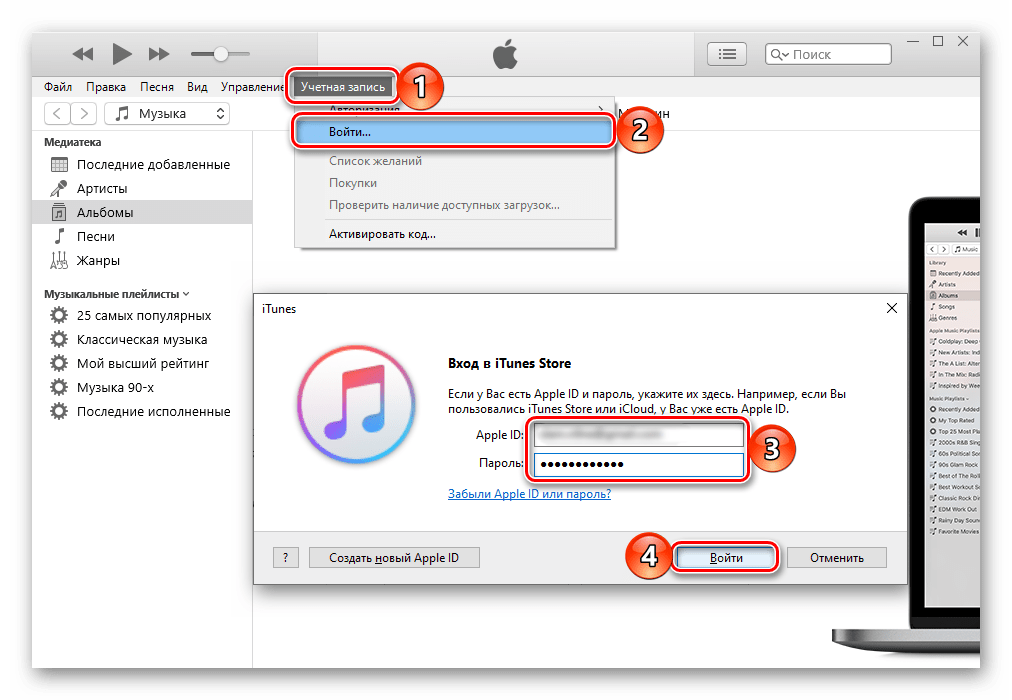
Для подключения девайса к компьютеру необходимо использовать фирменный кабель: USB – 30-Pin, USB – Lightning или USB C – USB С, в зависимости от поколения iPad. При условии отсутствия такового можно воспользоваться его аналогом от сторонних производителей, но корректная работа в подобных случаях не гарантирована.

Примечание: Для подключения iPad Pro посредством кабеля USB C – USB С к компьютеру или ноутбуку, на котором нет такого разъема, потребуется обзавестись специальным переходником по типу того, как показано на изображении ниже.

Шаг 2: Подключение
Теперь, когда все готово, можно приступать к решению задачи, озвученной в заголовке статьи.
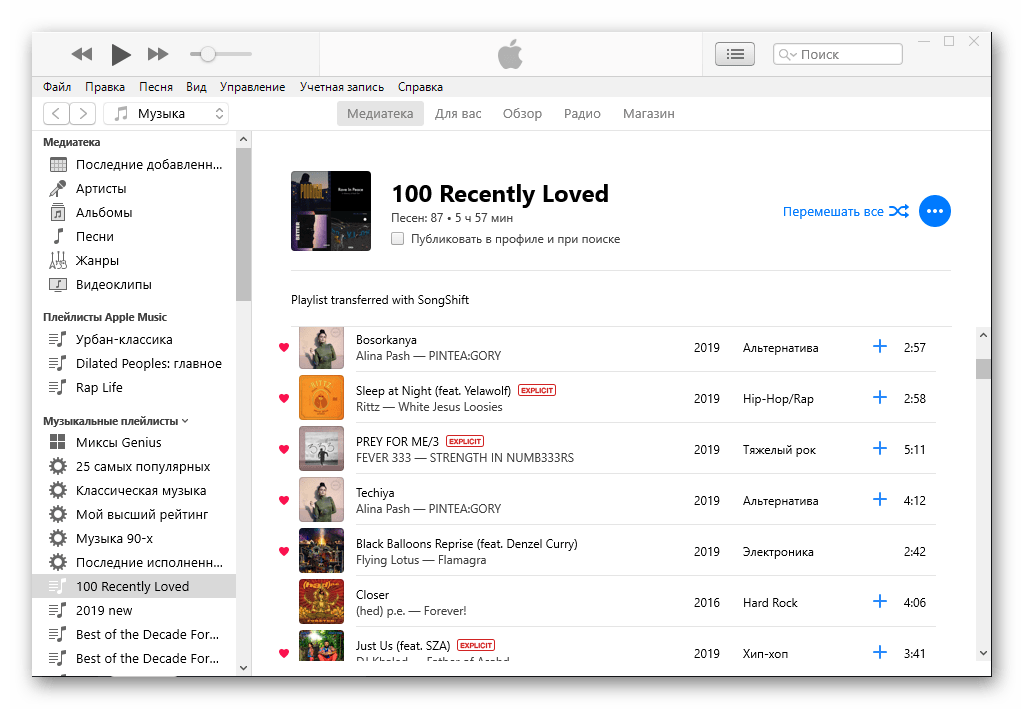
-
Запустите iTunes.
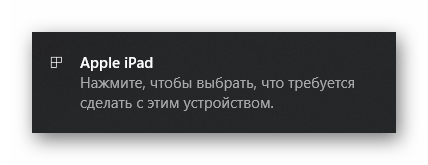 Непосредственно в айТюнс при этом появится окно с запросом разрешения на доступ — нажмите в нем «Продолжить».
Непосредственно в айТюнс при этом появится окно с запросом разрешения на доступ — нажмите в нем «Продолжить».  Выполните действия, предлагаемые в следующем уведомлении.
Выполните действия, предлагаемые в следующем уведомлении. 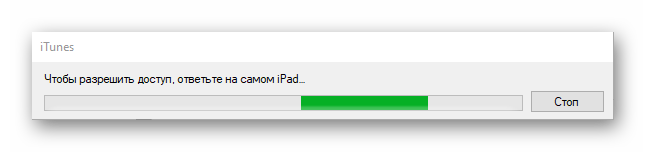
 а после введите защитный код-пароль для подтверждения своих действий.
а после введите защитный код-пароль для подтверждения своих действий. 
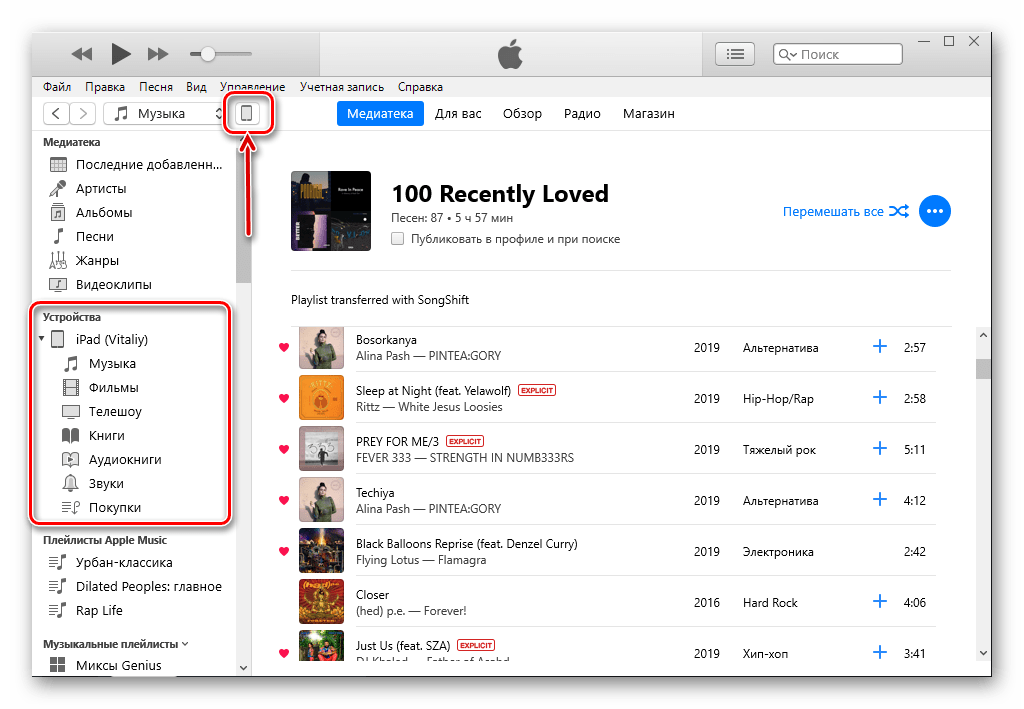
Шаг 3: Авторизация компьютера
Для того чтобы получить доступ ко всем функциям и возможности полного управления iPad, а также к обмену данными и их синхронизации, необходимо авторизовать используемый компьютер в iTunes. О том, как это сделать, мы ранее рассказывали в отдельной статье. Из нее же вы узнаете о том, каким образом можно обойти некоторые ограничения, накладываемые компанией Apple и ее экосистемой в целом.
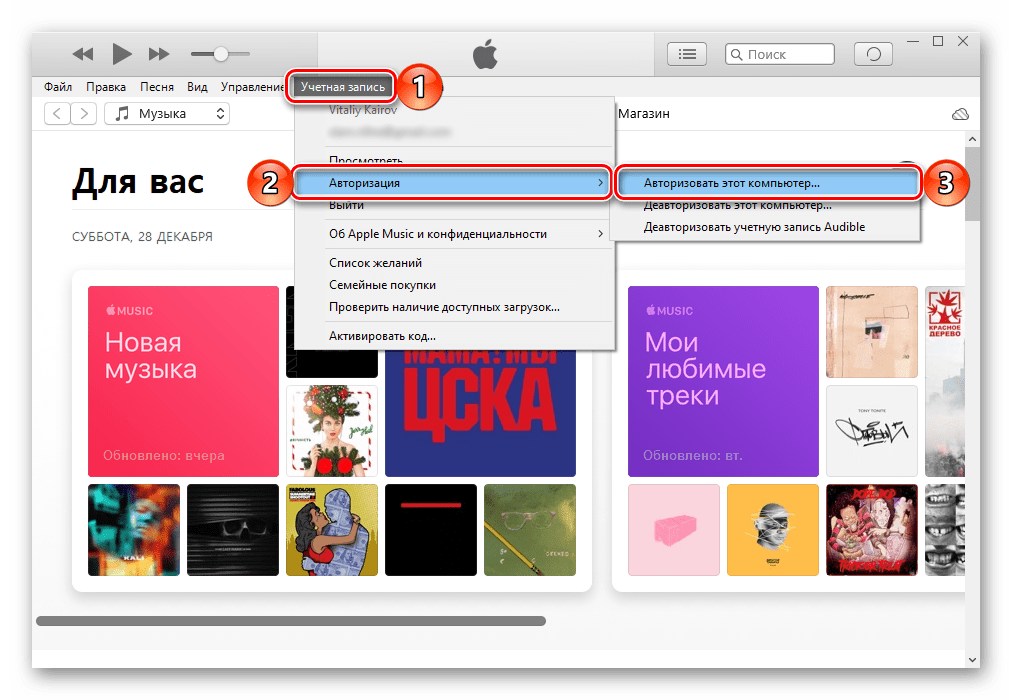
Шаг 4: Настройка синхронизации
Синхронизация предоставляет возможность переноса как с iPad и iPhone на компьютер, так и в обратном направлении, различных данных. В числе таковых музыка, фильмы, телешоу, книги, фото, а также резервные копии. Последние можно хранить как на локальном ПК, так и в облачном хранилище iCloud, откуда они и могут быть восстановлены, если такая необходимость возникнет. На нашем сайте есть отдельные руководства не только о синхронизации, но и о работе с бэкапами, ссылки на них даны ниже.

Дополнительно: Синхронизация по Wi-Fi (только для iOS 12 и ниже)
Если вы не хотите каждый раз подключать свой iPad к компьютеру по USB, можно активировать их синхронизацию по Wi-Fi. Отметим, что такая возможность доступна исключительно на устройствах, работающих под управлением iOS 12 и предшествующих ей версиях. Предположительно, связано это с тем, что с выходом iOS 13 и iPadOS компания Apple отказалась от использования программы iTunes в macOS и разделила ее на три системных компонента, и это, в свою очередь, отразилось актуальной мобильной ОС.
Важно: Для подключения планшета не к ноутбуку, а к стационарному компьютеру, на последнем должен быть установлен и активирован Wi-Fi-адаптер, то есть доступ к интернету на нем должен осуществляться «по воздуху».
- Выполните все действия из части «Шаг 2» настоящей статьи, после чего нажмите представленную в виде миниатюры мобильного устройства кнопку, чтобы перейти в меню управления. Далее откройте вкладку «Обзор».
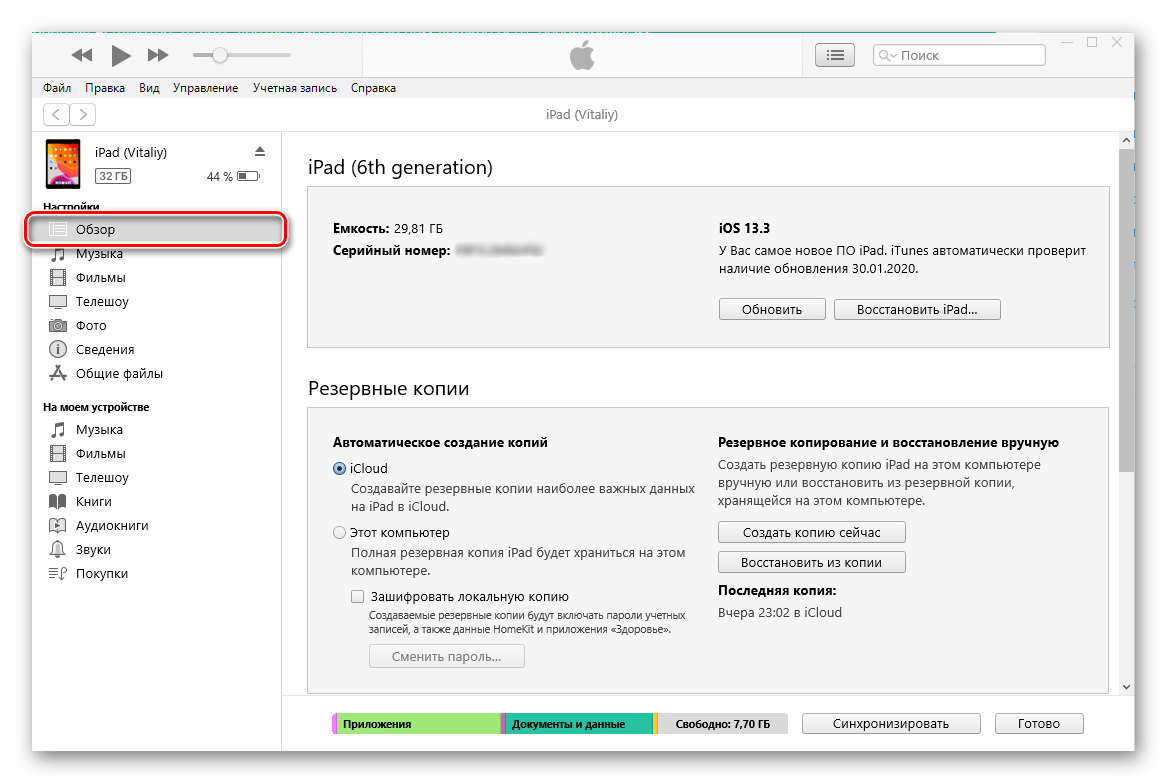
- Оказавшись в ней, пролистайте до блока «Параметры» и установите галочку напротив пункта «Синхронизация этого iPad по Wi-Fi», а затем нажмите по расположенной внизу кнопке «Применить».
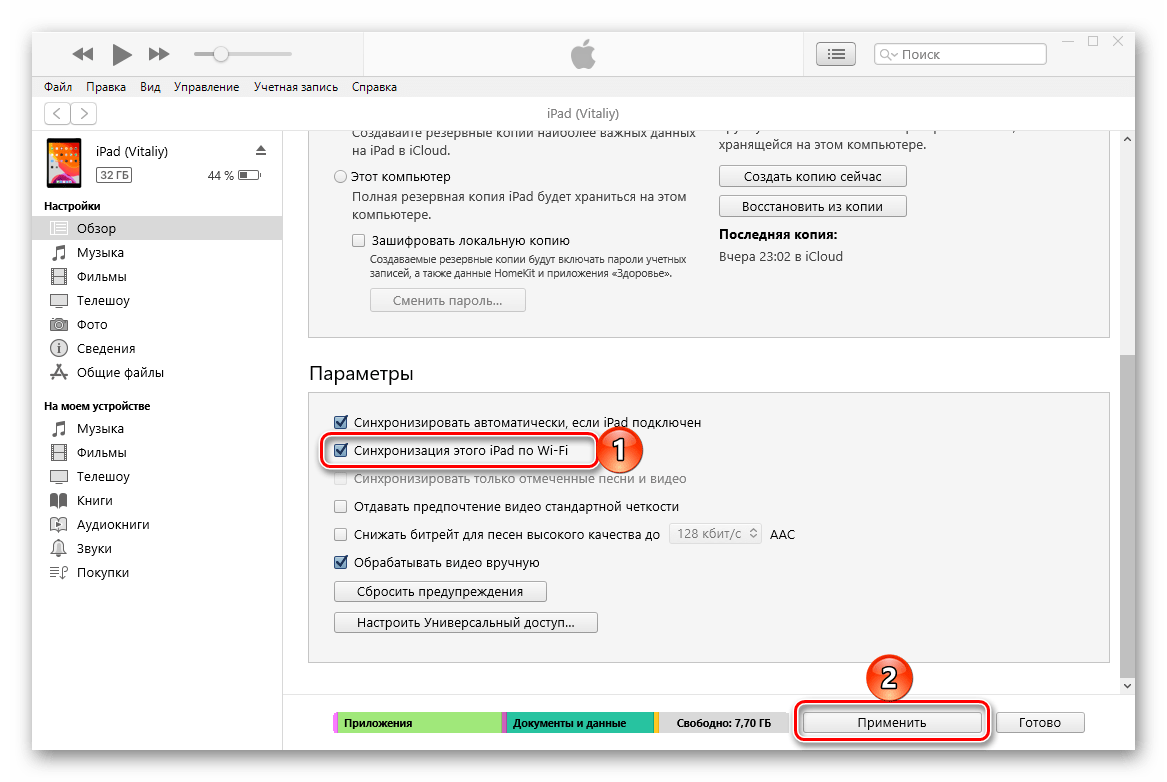
- Подтвердите внесенные изменения, воспользовавшись кнопкой «Синхронизировать».
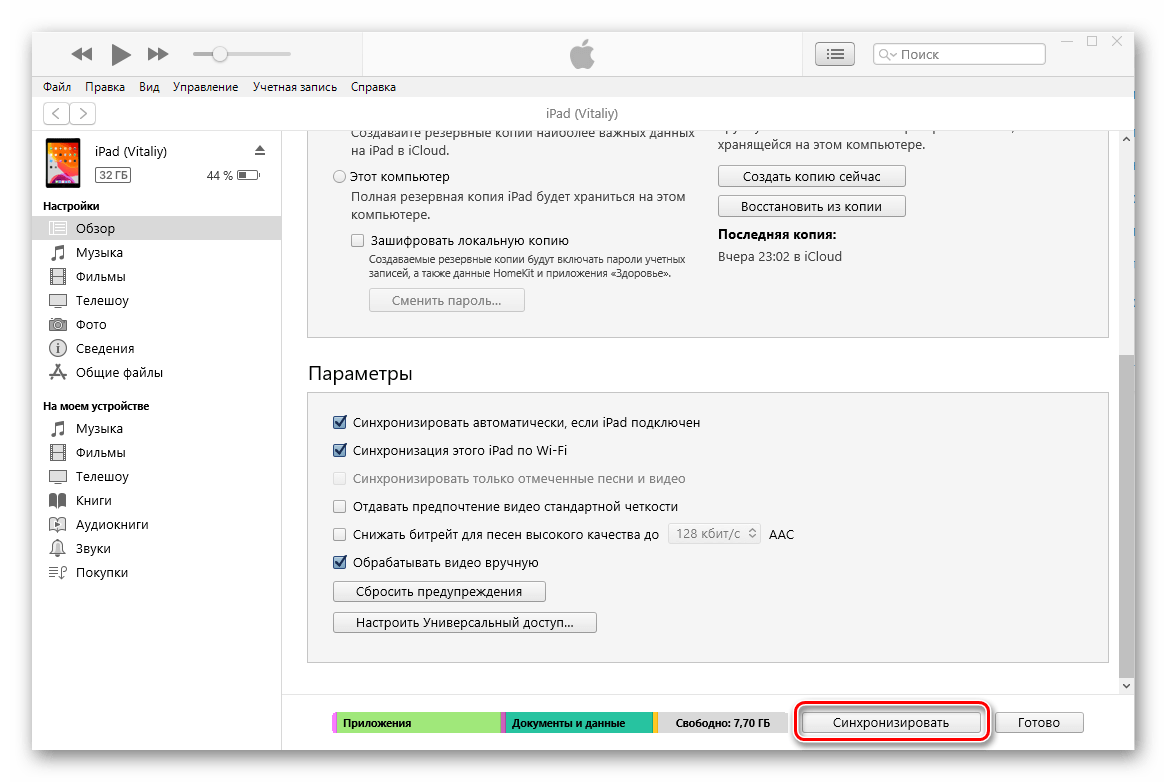
Сразу же после этого будет начата процедура синхронизации, но решение нашей задачи на этом еще не завершено.
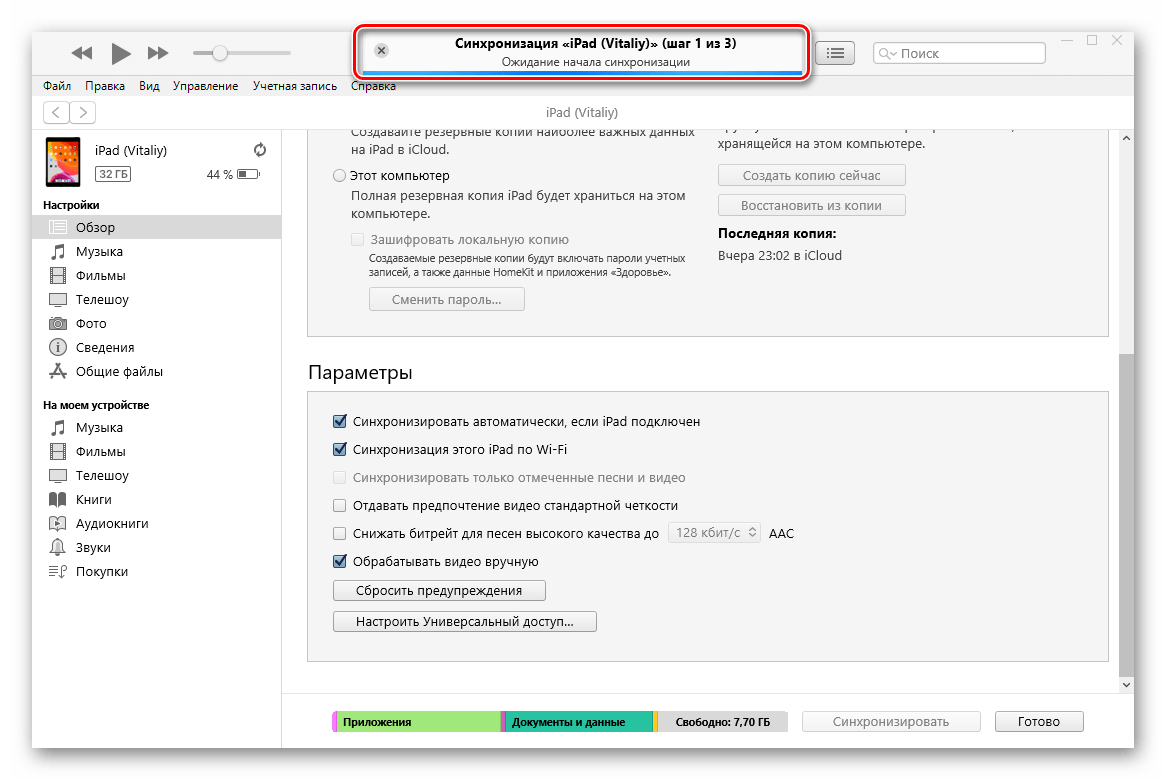
Не отключая планшет от ПК, активируйте на нем функцию синхронизации. Для этого:
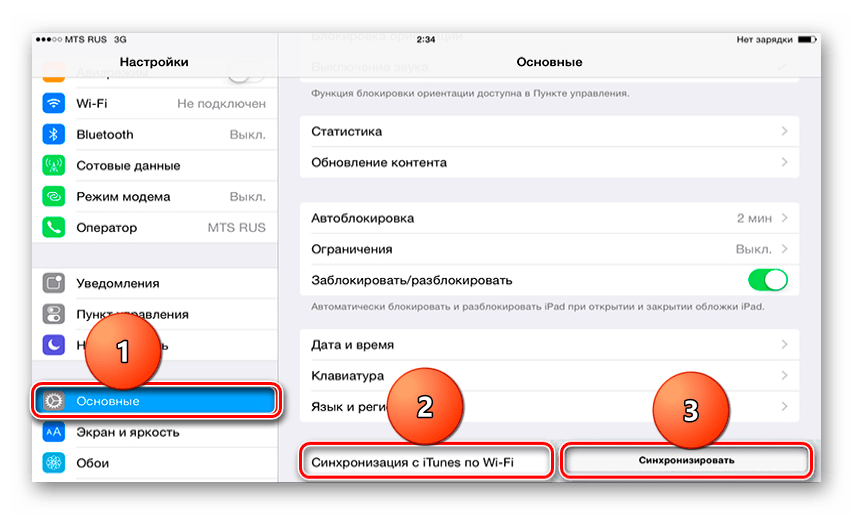
- Откройте «Настройки» iPad.
- Перейдите к разделу «Основные».
- Пролистайте список доступных опций вниз и поочередно нажмите по кнопкам «Синхронизация с iTunes по Wi-Fi» и «Синхронизировать» .
Теперь вы можете отключить планшет от компьютера – с этого момента синхронизация с iTunes будет выполняться «по воздуху» и без необходимости постоянного использования USB-соединения.
Примечание: Существуют и другие способы подключения планшета от Apple к ПК, которые не подразумевают использование программы iTunes. Ранее мы подробно рассматривали все их в отдельной статье.
Решение распространенных проблем
Иногда процесс подключения айПад к айТюнс может сопровождаться проблемами, которые, если говорить в несколько обобщенных чертах, бывают двух видов – либо мобильный девайс не синхронизируется с программой, либо его не видит операционная система. Во втором случае многое зависит от версии ОС, а также установленных в ней либо, наоборот, отсутствующих обновлений. К счастью, подобные неприятности можно легко устранить, а сделать это вам помогут представленные по ссылкам ниже материалы.

Заключение
Теперь вы знаете, как подключить айПад к айТюнс, как авторизовать компьютер и настроить синхронизацию, а также что делать в случае возникновения проблем.
Источник: lumpics.ru
Как подключиться к itunes
Программа itunes используется для осуществления синхронизации устройств от Apple с компьютером посредством кабеля или беспроводного соединения. Для использования itunes вам потребуется создать специальный идентификатор Apple ID, который послужит доступом к магазину приложений и музыки для загрузки на ваш гаджет.

Статьи по теме:
- Как подключиться к itunes
- Как установить iTunes простому пользователю
- Как в iPhone загрузить iTunes
Установка itunes
Для начала вам потребуется установить программу на компьютер. Откройте окно браузера, установленного в вашей операционной системе, и перейдите на официальный сайт Apple. В верхней панели появившейся страницы нажмите itunes, и вы попадете на страницу загрузки программы. Воспользуйтесь кнопкой «Загрузить» для скачивания файла инсталлятора. Выберите директорию для его сохранения и дождитесь окончания процедуры загрузки, а затем дважды кликните на полученном файле.
На экране появится окно установщика itunes. Следуя указаниям, появляющимся на экране, завершите установку программы, после окончания которой вам будет предложено запустить утилиту.
Вы можете произвести запуск приложения на компьютере при помощи соответствующего ярлыка на рабочем столе или меню «Пуск».
Создание Apple ID
В окне itunes вы увидите множество опций для управления содержимым библиотеки устройств Apple. Чтобы зарегистрировать Apple ID перейдите в раздел «Магазин» и выберите любую бесплатную программу, представленную на экране. Для поиска можно воспользоваться приведенным списком категорий. После выбора нужной утилиты нажмите на кнопку «Бесплатно» или на ярлык стоимости, по которой вы сможете купить платное приложение.
Вам будет предложено ввести данные вашей учетной записи. Нажмите на кнопку «Создать Apple ID» для регистрации itunes. Примите соглашение по использованию сервиса, а затем заполните требуемые поля. Вас попросят указать имя, дату рождения, а также задать пароль к учетной записи и ввести e-mail.
Важно, чтобы адрес электронной почты был правильно введен, поскольку на него придет письмо для активации аккаунта. Как только вы увидите уведомление об отправке сообщения для активации на указанный адрес, перейдите на ваш e-mail и перейдите по ссылке, указанной в письме от Apple.
Установка программы
Регистрация на itunes завершена. Теперь вы можете нажать на кнопку «Бесплатно» в окне программы еще раз и ввести созданные логин и пароль к учетной записи. Как только данные будут введены верно, начнется загрузка и установка выбранной программы. После активации вы также сможете покупать приложения при помощи банковской карты.
Для установки скачанной утилиты на устройство вам потребуется произвести его подключение при помощи кабеля USB, который шел в комплекте к вашему iphone, ipad или ipod. Затем перейдите в раздел «Программы» и нажмите «Синхронизация» для добавления уже загруженных утилит. После завершения процедуры гаджет можно отключать.
Для настроек itunes перейдите в раздел «Правка» — «Настройки» окна программы.
Для произведения настроек управления программой, добавления папок синхронизации и включения автоматического обновления данных при подключении устройства к компьютеру вы можете воспользоваться разделом «Настройки». Для доступа к нему нажмите на кнопку вашего гаджета и перейдите в соответствующую секцию. Чтобы изменить данные параметры, не обязательно каждый раз подключаться к компьютеру.
Совет полезен?
Статьи по теме:
- Как создать учетную запись в айфоне
- Как зарегистрировать айфон
- Как активизировать iphone
Добавить комментарий к статье
Похожие советы
- Как зарегистрироваться в iTunes Store
- Как синхронизировать айфон
- Как закачать в iPhone программу iTunes
- Как активировать новый IPhone
- Как настроить iphone
- Как зарегистрировать iPhone
- Как перекинуть музыку с ipod на компьютер
- Как создать учетную запись Apple
- Как зарегистрироваться в AppStore
- Как деавторизоваться в itunes
- Как синхронизировать iPhone с iPad
- Как активировать ipad 2
- Как включить iPad
- Как разблокировать iPhone, если забыл пароль
Источник: www.kakprosto.ru
Как подключить iPhone к iTunes на компьютере через USB и Wi-Fi

Всем привет! Сегодня я коротко разберу вопрос – как подключить айфон к айтюнс. Вроде бы ничего сложного нет, но очень часто возникают проблемы, когда в приложении не виден смартфон. Все возможные варианты проблем я разобрал в статье, если у вас возникнут какие-то дополнительные трудности, то пишите о них в комментариях.
Подключение через USB
Чтобы подключить iPhone к iTunes к компьютеру нужно:
- Приконнектить смартфон к свободному USB порту компьютера или MAC с помощью кабеля, который вы используете для зарядки.
- Запустите приложение айтюнс на ПК, и в верхней части нужно нажать на значок телефона.
ПРИМЕЧАНИЕ! Если такого значка нет, то перейдите к главе по решению проблем с подключением.

- Слева вы можете выбрать категорию контента, с которой хотите работать, далее нужно обязательно выделить галочку «Синхронизацию» в основной области.
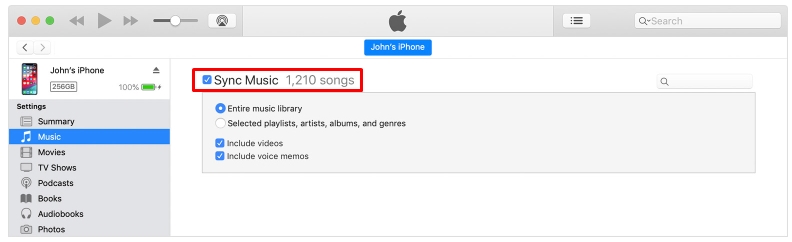
Подключение по Wi-Fi
Можно также подключить iPhone к компьютеру через iTunes, используя беспроводную сеть. Перед этим желательно чтобы оба устройства были подключены к одному вай-фай роутеру.
- Запускаем программу и подключаем телефон к компу через USB с помощью кабеля. Не переживайте, сделать это нужно только один раз для синхронизации.
- Нажмите по значку вашего устройства слева, далее зайдите в «Сводку» и выберите галочку для синхронизации по Wi-Fi.
- После этого можете отключить аппарат от компа. Если компьютер и телефон находятся в одной WiFi сети, то приложение iTunes будет видеть ваш iPhone.
Устранение проблем с подключением
- Попробуйте переподключить кабель – вытащите его из компьютера и телефона, и вставьте обратно в подходящие для этого порты.
- Попробуйте использовать альтернативный ЮСБ-выход. Если у вас системный блок, то подключите смартфон к заднему входу – возможно передняя панель просто не подключена.
- Попробуйте перезагрузить смартфон и компьютер.
- Отключите от компьютера или ноутбука другие USB устройства – особенно это касается флешек и жестких дисков.
- Также можно попробовать выполнить жесткую перезагрузку iPhone или iPad:
Жёсткая перезагрузка
- iPhone SE, 8 или 8 Plus (Более старшие версии с Face ID) – сбоку есть кнопки увеличения и уменьшения громкости. Сначала нужно нажать на увеличение (+) – отпускаем эту кнопку. Потом на уменьшение (-) – также отпускаем кнопку. Далее нужно зажать боковую кнопку питания.

- iPhone 7 и 7 Plus – удерживаем кнопку сна и кнопку понижения уровня громкости.
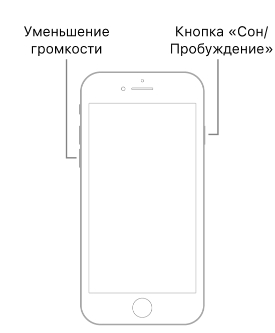
- iPhone 6s, 6 Plus или SE (без Face ID) – удерживаем кнопку сна и «Home».
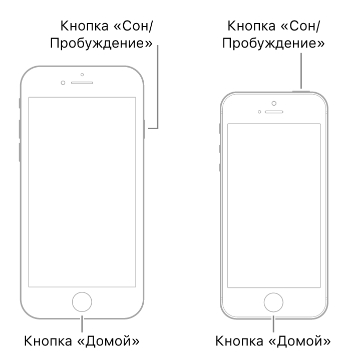
- Обновите операционную систему iOS на вашем смартфоне – это можно сделать в разделе «Обновление ПО» в категории «Общие».
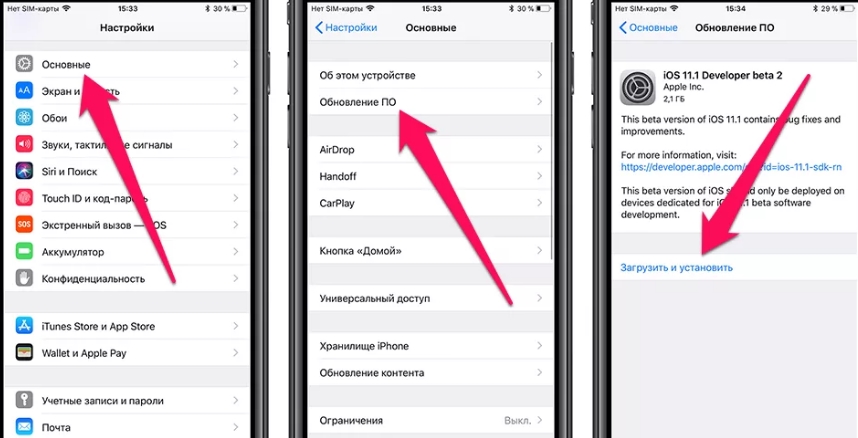
- Аналогично нужно обновить и сам iTunes – для этого в верхнем меню выбираем пункт «Справка» и далее нажмите по пункту «Обновление» или «Проверить наличие обновления». Если обновление найдется, то нажимаем по нужной кнопке. После обновления желательно перезапустить программу.
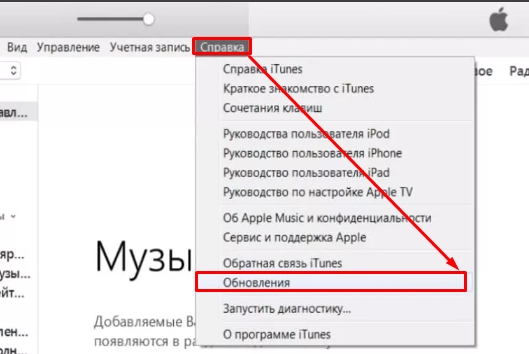
Если вы используете ПК с операционной системой Windows, то вам нужно зайти в «Диспетчер устройств» – откройте поисковую строку через меню «Пуск» и введите название компонента системы.
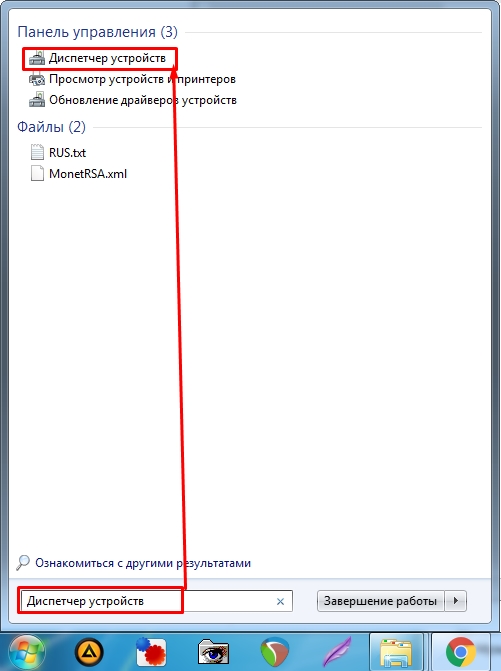
Откройте раздел портативных или переносных устройств, нажмите правой кнопкой мыши по вашему устройству и далее выберите «Обновить драйвер».
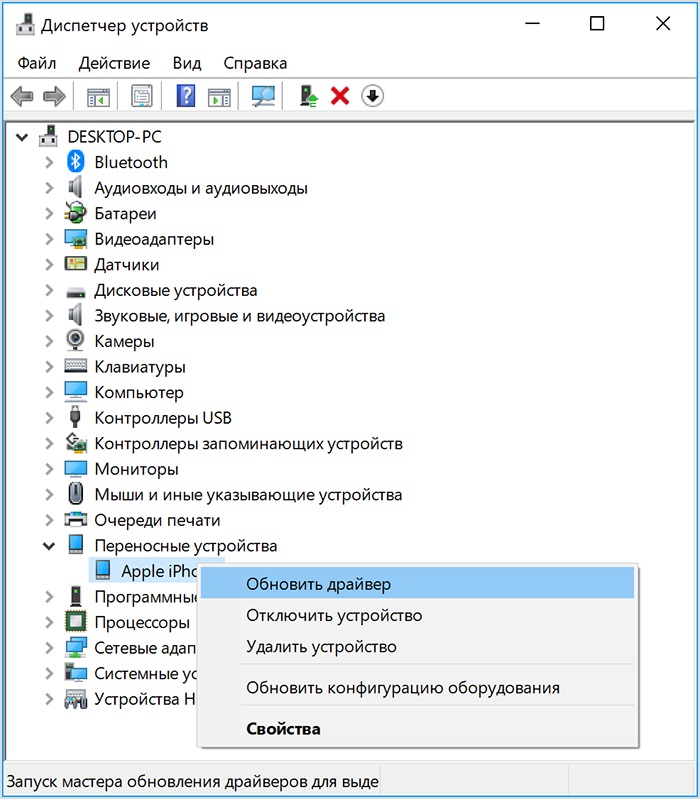
Если это не поможет, то попробуйте «Удалить устройство», а потом нажать на кнопку обновления всех драйверов – находим в самом верху окна.
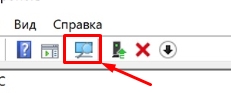
Также зайдите в «Центр обновления Windows», проверьте и загрузите последние обновления для вашей ОС.
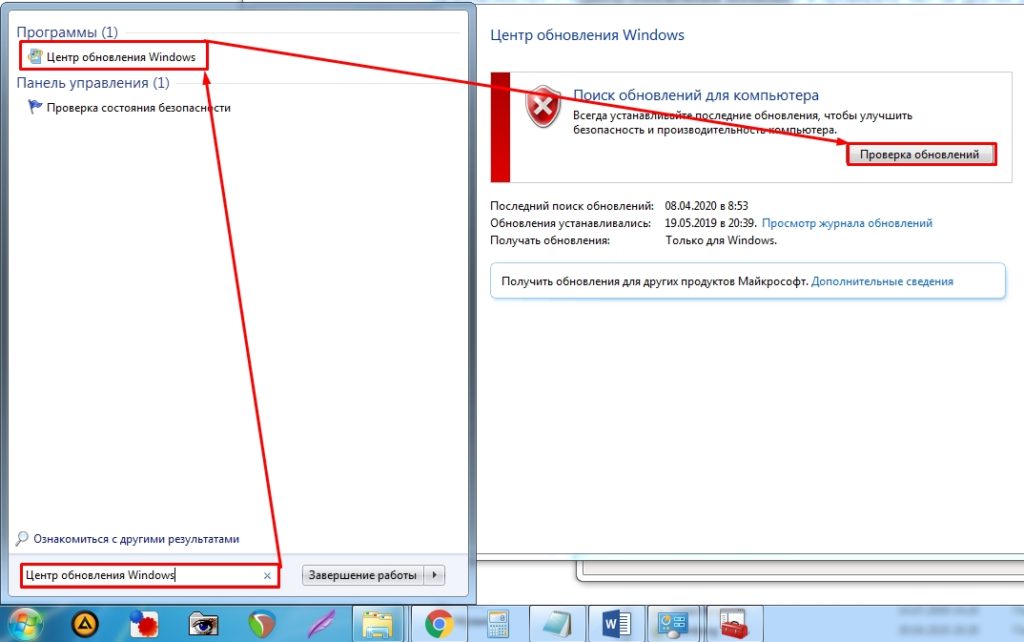
Если манипуляции не помогли, а вы загружали программу iTunes с официального сайта Apple, то можно попробовать перезагрузить USB-драйвер для айфона.
- Отключите смартфон от ПК.
- Повторно подключите телефон к компу.
- Если автоматом запустится айтюнс – закройте её.
- Откройте проводник или «Компьютер» и пройдите по пути:
C:ProgramFilesCommon FilesAppleMobile Device SupportDrivers
- Находим файл usbaapl.inf (или usbaapl.inf), кликаем ПКМ и нажимаем по кнопке установки.
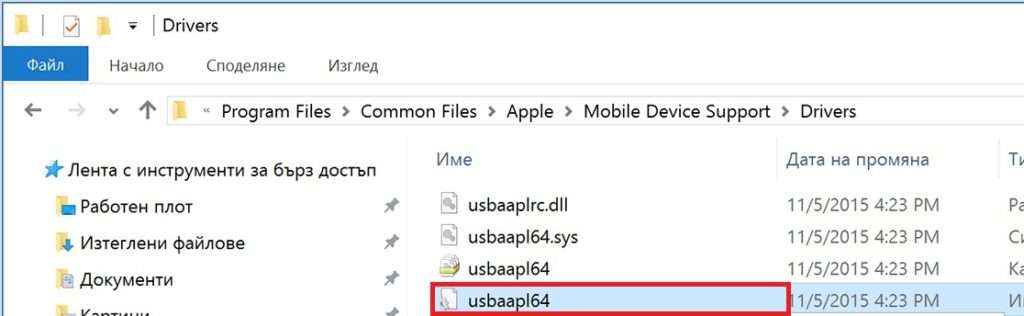
- Отключаем смартфон, перезагружаем комп и снова пытаемся подключиться.
Если ничего из вышеперечисленного не помогло, то попробуйте подключиться к программе на другом ПК – если проблема останется, то скорее всего ошибка подключения возникает именно из-за самого айфона или из-за неисправности кабеля.
Источник: wifigid.ru